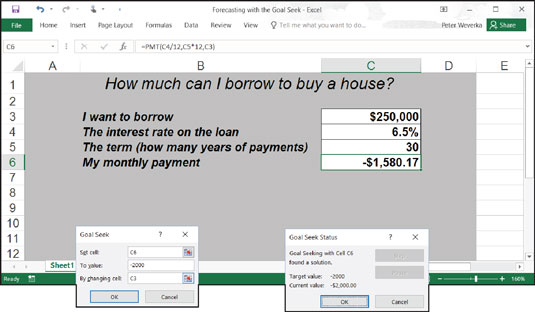I en konvensjonell formel i Excel 2016 gir du rådataene og Excel produserer resultatene. Med Goal Seek-kommandoen erklærer du hva du vil at resultatene skal være, og Excel forteller deg rådataene du trenger for å produsere disse resultatene.
Målsøk-kommandoen er nyttig i analyser når du vil at resultatet skal være på en bestemt måte og du trenger å vite hvilke råtall som vil gi det resultatet du ønsker.
Denne figuren viser et regneark laget for å finne ut den månedlige betalingen på et boliglån. Med PMT-funksjonen bestemmer regnearket at den månedlige betalingen på et lån på $250 000 med en rente på 6,5 prosent og som skal betales over en 30-årsperiode er $1 580,17.
Tenk deg imidlertid at personen som beregnet denne månedlige betalingen bestemte at han eller hun kunne betale mer enn $1 580,17 per måned? Anta at personen kunne betale $1750 eller $2000 per måned. I stedet for et utfall på $1,580,17, ønsker personen å vite hvor mye han eller hun kunne låne hvis månedlige betalinger - utfallet av formelen - ble økt til $1,750 eller $2,000.
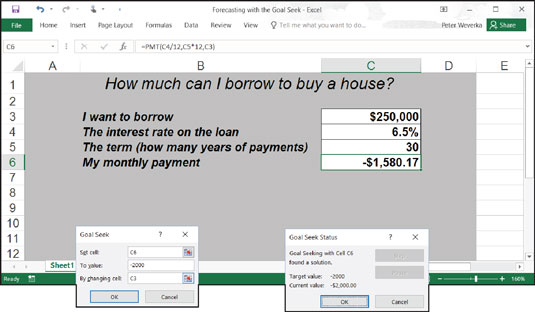
Eksperimenterer med kommandoen Goal Seek.
For å ta avgjørelser som disse, kan du bruke kommandoen Målsøk. Denne kommandoen lar deg eksperimentere med argumentene i en formel for å oppnå de resultatene du ønsker. Når det gjelder regnearket som vises, kan du bruke Goal Seek-kommandoen til å endre argumentet i celle C3, det totale beløpet du kan låne, gitt resultatet du ønsker i celle C6, $1750 eller $2000, den månedlige betalingen på det totale beløpet .
Følg disse trinnene for å bruke Goal Seek-kommandoen til å endre inngangene i en formel for å oppnå de resultatene du ønsker:
Velg cellen med formelen hvis argumenter du vil eksperimentere med.
På Data-fanen klikker du på What-If Analysis-knappen og velger Målsøk på rullegardinlisten.
Du ser dialogboksen Målsøk vist. Adressen til cellen du valgte i trinn 1 vises i boksen Angi celle.
I Til Verdi-tekstboksen skriver du inn målresultatene du ønsker fra formelen.
I eksemplet angir du -1750 eller -2000, den månedlige betalingen du har råd til for 30-års boliglånet.
I tekstboksen Ved å endre celle skriver du inn adressen til cellen hvis verdi er ukjent.
For å angi en celleadresse, gå utenfor Målsøk-dialogboksen og klikk på en celle på regnearket. Du velger adressen til cellen som viser totalbeløpet du ønsker å låne.
Klikk OK.
Dialogboksen Målsøkingsstatus vises, som vist. Den viser målverdien du skrev inn i trinn 3.
Klikk OK.
På regnearket ditt viser cellen med argumentet du ønsket å endre nå målet du søker. Når det gjelder eksempelregnearket i figur 5-6, kan du låne 316 422 USD til 6,5 prosent, ikke 250 000 USD, ved å øke dine månedlige boliglånsbetalinger fra 1 580,17 USD til 2 000 USD.